V tomto srozumitelném video tutoriálu se podíváme na to, jak ručně sešít 360° záběry se dvěma objektivy v Adobe After Effects.
Pokud vlastníte 360° kameru pro spotřebitele (která má obvykle dva objektivy typu rybí oko), možná jste si uvědomili, že možnosti ručního spojování záběrů jsou značně omezené. Většina spotřebitelských 360° kamer obsahuje nějakou formu základního sešívacího softwaru, který automaticky spojí vaše záběry. Výsledky jsou však často méně než žádoucí a téměř vždy mají znatelné švy. (A v některých případech může samostatný software skutečně zhoršit vaše 360° záběry ještě více.)

V tomto tutoriálu se podíváme na to, jak můžeme ručně sešít 360° záběry se dvěma objektivy zcela v Adobe After Effects s novými nástroji Immersive Video. To může být výhodné pro lidi, kteří nevlastní drahý šicí program, ale mají After Effects. Pomocí této metody si nyní uživatelé mohou sešívat své vlastní záběry, což často poskytuje mnohem lepší výsledky než základní sešívací software, který je dodáván s 360° kamerami spotřebitelské úrovně.

připraveni? Pojďme se ponořit do tutoriálu. (Ujistěte se, že si stáhnete zdarma nesešité klipy 360° záběrů, abyste je mohli sledovat!)
Stáhněte si ZDARMA nesešitý 360° videozáznam
Jak tato metoda 360° sešívání funguje
Jak již bylo zmíněno dříve, tato metoda je ideální pro jakoukoli 360° kameru, která má dvě čočky typu rybí oko a umožňuje přístup k nesešitým záznamům z kamery. (Některé fotoaparáty uloží každý pohled jako svůj vlastní soubor. Jiné, například Samsung Gear 360, uloží oba pohledy do jednoho souboru. Oba způsoby jsou v pořádku.)
Prvním krokem je rozdělit každý pohled z rybího oka do vlastní kompozice. Oba pohledy pak přidáme do nové „výstupní“ kompozice, která má poměr stran 2:1. Poměr stran 2:1 je ideální pro sešívané ekvidaktní 360° záběry. (Velikost rozlišení vaší výstupní kompozice bude záviset na původní velikosti vašeho záznamu, ale poměr stran by měl být 2:1.)
Dále použijeme konvertor VR s efektem Immersive Video na každém z našich pohledů typu rybí oko a změníme jejich výstup na ekvidaktangular. (Tímto se převede každý pohled tak, aby pokryl 180° ekvidaktulární kompozice.) Odtud můžeme přidat masky a upravit FOV (zorné pole) VR Converteru tak, aby se oba pohledy prolnuly/spojily dohromady. Můžete pokračovat ve zpřesňování pomocí editoru VR Comp Editor, který lze použít k odstranění švů.
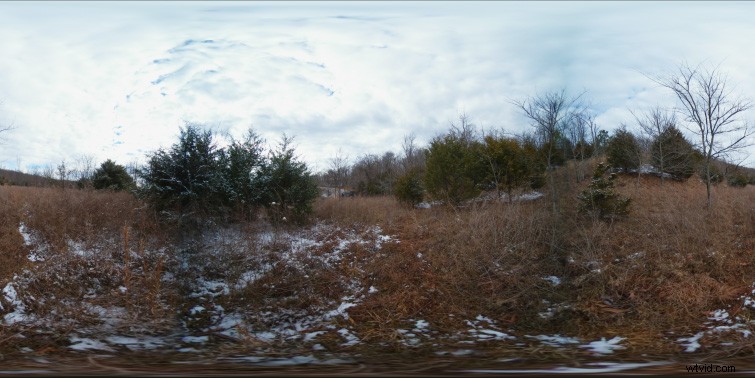
Klíče k zapamatování při sešívání
- V nastavení projektu After Effects zapněte akceleraci GPU, která je vyžadována pro efekty Immersive Video.
- Každá kompozice snímku musí mít poměr stran 1:1. (Každá kompozice záběru bude dokonale čtvercová.)
- Výstupní kompozice musí mít poměr stran 2:1, což je ideální pro ekvidaktní 360° formát.
- Upravte FOV konvertoru VR tak, aby se obě kompozice záběru překrývaly. Jeden z nich opepřete maskou, aby se spojily.
- Po sešití záběru použijte Editor VR Comp Editor k vykreslení spojů.
- Vykreslete svůj ekvidaktulární 360° výstup z After Effects. Poté můžete tento soubor zkomprimovat do formátu H.264 v aplikaci Adobe Media Encoder. (Před exportem z Adobe Media Encoder se ujistěte, že jste zaškrtli „Video is VR“.)
